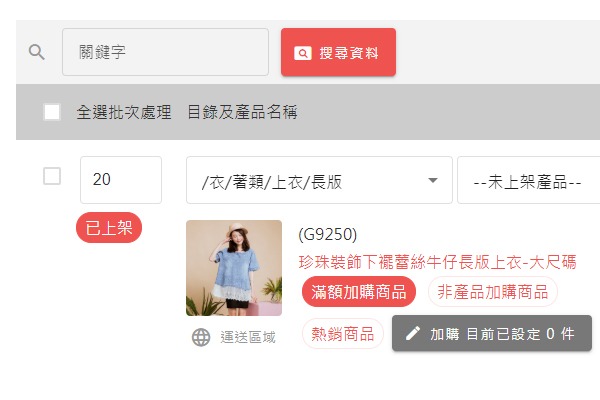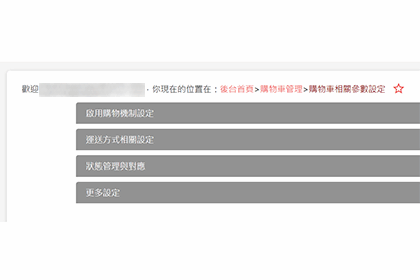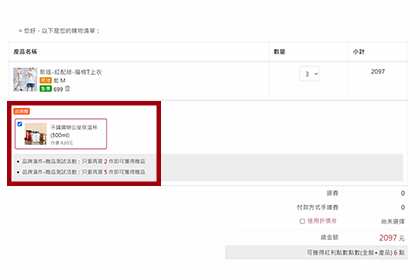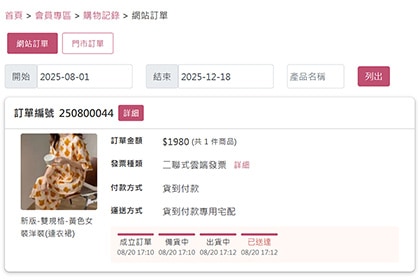公司簡介使用方法
「公司簡介」功能所呈現的效果為一頁式,適合用來作為公司簡介這類一頁內有許多段落的內容編排。而所有段落可選擇是否要集中在同一頁,或是以分頁的方式呈現。

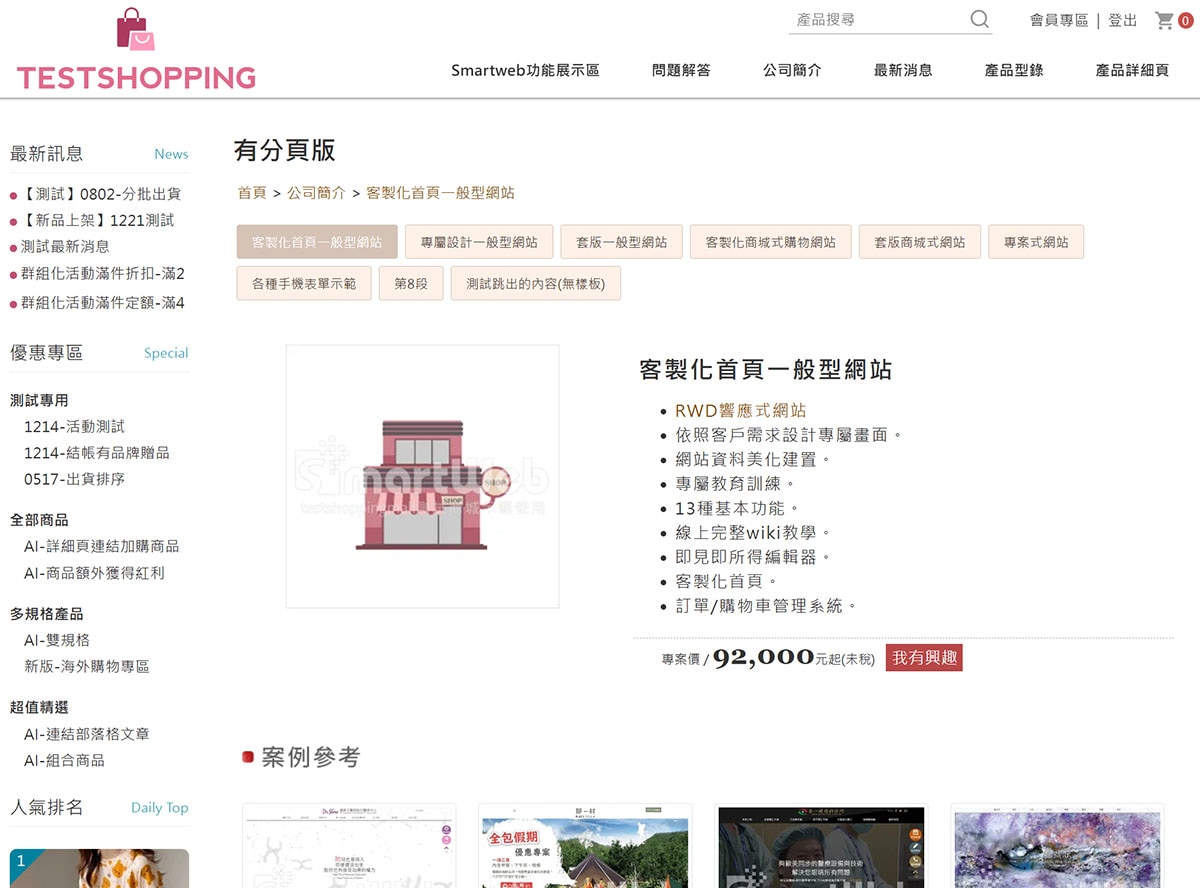
1. 公司簡介段落列表
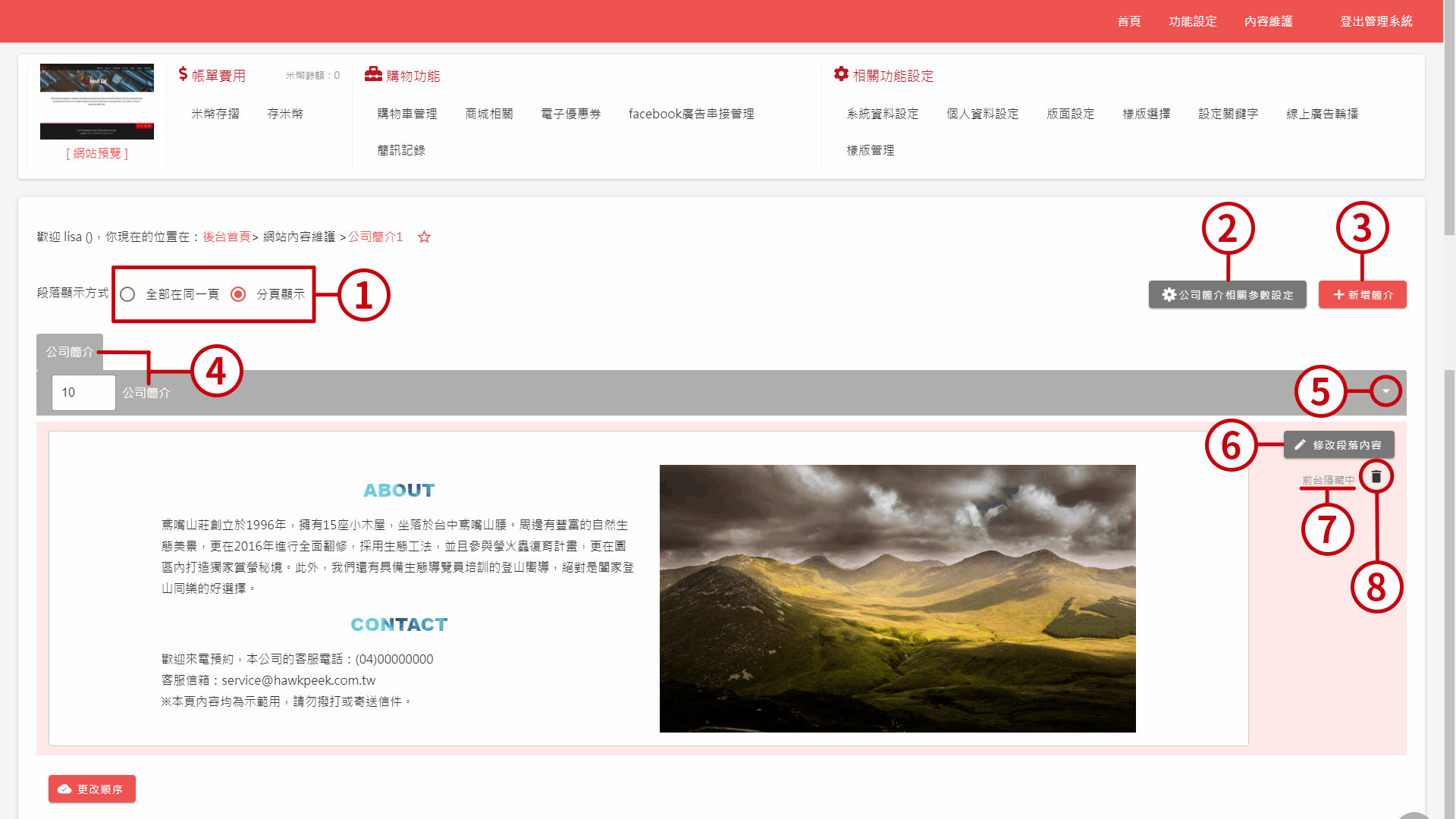
| 標示1 | 段落顯示方式的快切功能。顯示方式有二:全部在同一頁、分頁顯示。 |
| 標示2 | 點選後會有彈出視窗可設定公司簡介功能的相關參數。(詳見下方:公司簡介相關參數設定) |
| 標示3 | 點選可跳至新增簡介段落的編輯頁面。 |
| 標示4 | 段落標題,僅在段落顯示方式為「分頁顯示」時顯示,點選則可切換至該段落。 |
| 標示5 | 點擊可展開或收起段落內容。 |
| 標示6 | 點選可跳至簡介段落的編輯頁面。(詳見下方:編輯簡介) |
| 標示7 | 底色為淺粉色表示該段落狀態在前台是隱藏的。 |
| 標示8 | 點選即可刪除段落。 |
2.公司簡介相關參數設定
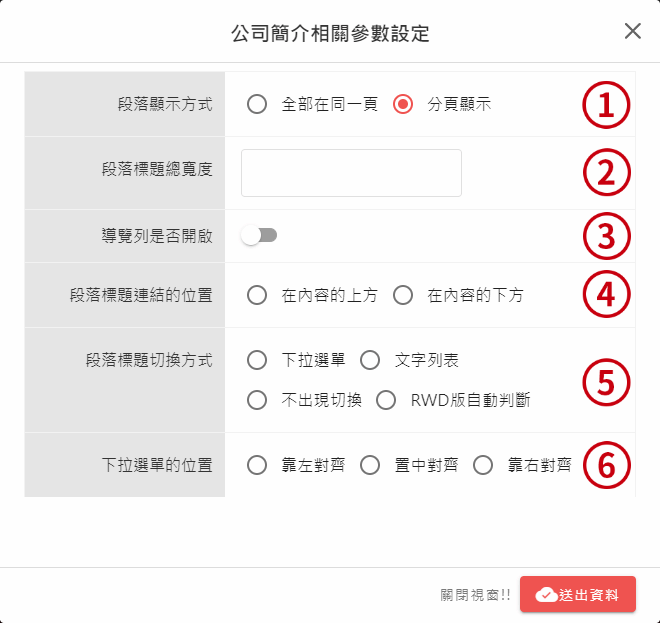
| 標示1 | 可選擇段落顯示方式。 |
| 標示2 | 為非RWD網站才有的功能,如果段落顯示方式為分頁顯示,則可於此設定段落的標題總寬度。 |
| 標示3 | 可設定文字導覽列是否出現。 |
| 標示4 | 可選擇切換方式的位置。 |
| 標示5 | 可選擇分頁段落切換方式,如果選擇「不出現切換」,則在前台無法直接切換到其他的段落。 |
| 標示6 | 下拉選單也可選擇位置。 |
3. 編輯簡介
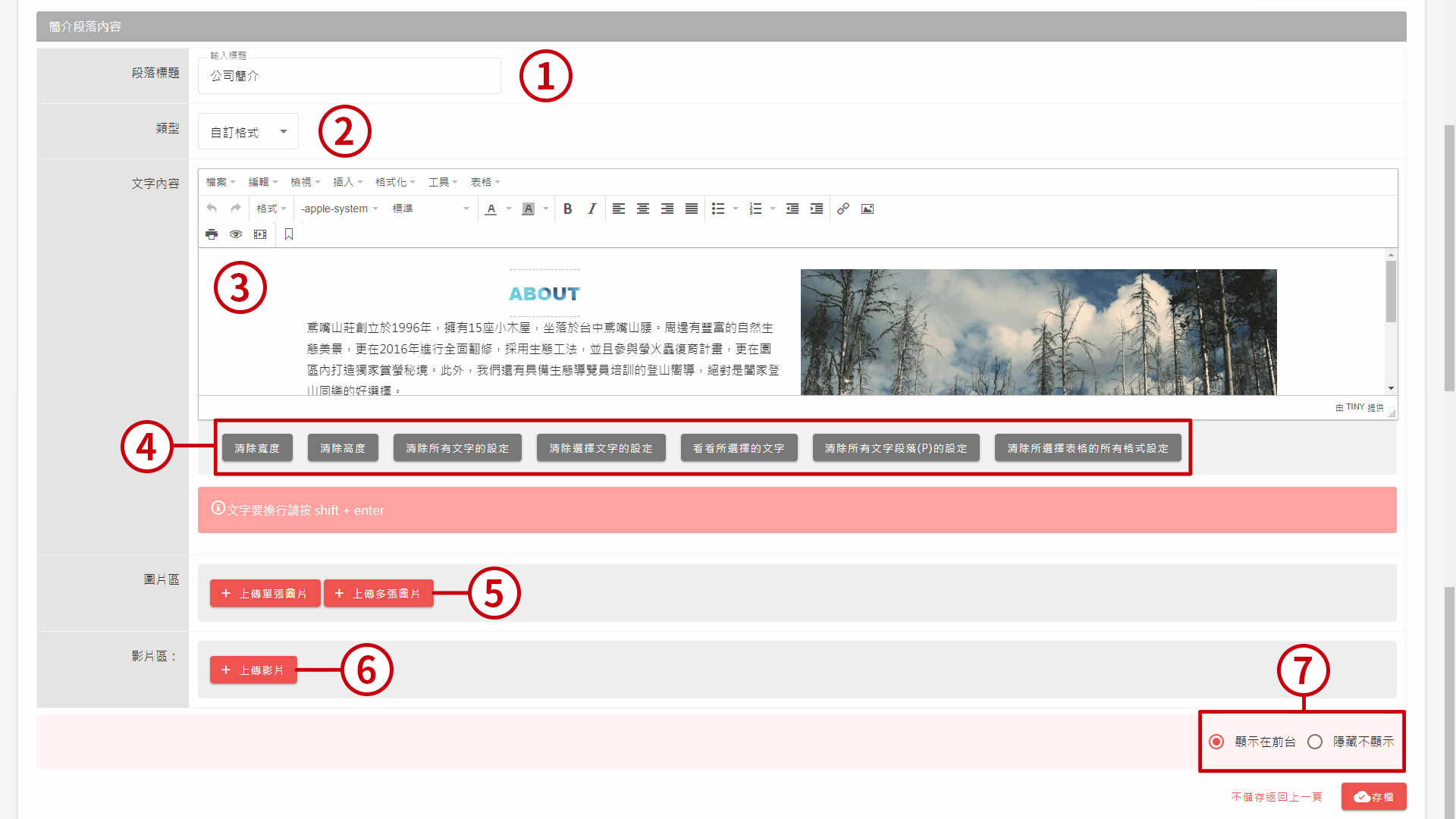
| 標示1 | 本欄位只在段落顯示為「分頁顯示」時出現,在此可編輯分頁的段落名稱。 |
| 標示2 | 在此可選擇編排方式,下拉有自訂格式、圖片兩種方式。 |
| 標示3 | 可在此編輯圖片、文字。(詳見:編輯器使用方法) |
| 標示4 | 此區按鈕可一鍵清除格式功能。 |
| 標示5 | 此區為圖片暫時存放的區域,可以選擇一次上傳單張或多張圖片。快按兩下即可將圖片加入編輯器裡。(詳見:插入圖片與圖片格式設定) |
| 標示6 | 可於此區上傳複數的影片,並且上傳影片的封面圖片。前台會在點擊時彈出浮動視窗播放影片。 |
| 標示7 | 可於此處切換段落狀態。 |
文章關鍵字: